Hilfe bei der erstmaligen Anmeldung
Willkommen bei Amrita Virtual Academy!
Auf dieser Seite geben wir Dir eine kurze Deutsche Einführung zu:
1. Konto bei der Amrita Virtual Academy (AVA) erstellen
2. Einstellung der bevorzugten Sprache im Benutzerprofil
3. Kurs Anmeldung in der gewünschten Sprache
4. Zugriff auf das Dashboard und die Kurse (kostenlose und gekaufte)
5. Konto Anmeldung
6. Passwort zurücksetzen (für den Fall, dass Du es vergessen hast
7. Weitere Informationen zur Einführung in deiner Sprache
WICHTIG: Bevor wir beginnen!
Bevor Du Dich für einen Kurs anmeldest, empfehlen wir Dir, zuerst ein Konto bei AVA zu erstellen und Deine bevorzugte Sprache einzustellen, damit Du Dich leichter auf unserer Website zurechtfindest und Dich für einen Kurs einschreiben kannst.
1. Konto bei der Amrita Virtual Academy (AVA) erstellen:
1. Rufe das Navigationsmenü auf und klicke auf " sign in", was auf Deutsch "Anmeldung" bedeutet.

2. Klicke anschließend auf "Create A New Account", was auf Deutsch "Neues Konto erstellen" bedeutet.

3. Auf der Seite "Create a new account", was auf Deutsch "Neues Konto erstellen" bedeutet folgendes durchführen:
- Bitte fülle alle Felder aus! Die Übersetzung der einzelnen Felder findest Du im folgenden Screenshot.
- Klicke auf das Kästchen neben " I have read and agree to the Terms of Use and Customer Privacy Policy", was auf Deutsch "Ich habe die Nutzungsbedingungen und die Datenschutzrichtlinie gelesen und stimme ihnen zu." bedeutet.
- Hinweis: Um die Nutzungsbedingungen auf Deutsch zu lesen, klicke bitte hier und um die Datenschutzrichtlinie für Kunden zu lesen, klicke bitte hier.
- Klicke abschließend auf die Schaltfläche " Sign Up ", nachdem du alle Felder ausgefüllt und die Nutzungsbedingungen und die Datenschutzrichtlinie gelesen hast.
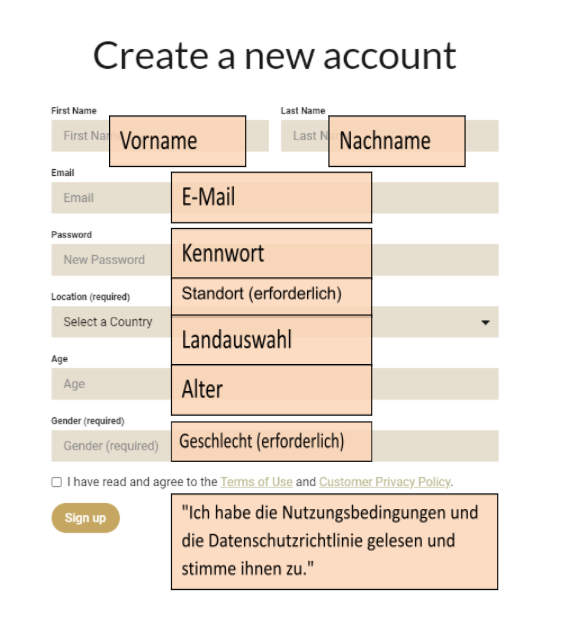
- Geschafft! Du hast erfolgreich ein Konto erstellt!
2. Einstellung der bevorzugten Sprache im Benutzerprofil:
1. Wenn Du nicht angemeldet bist:
- Gehe zum Navigationsmenü und klicke auf " sign in", was auf Deutsch "Anmeldung" bedeutet

- Gib deine E-Mail-Adresse und dein Passwort ein und klicke auf "Sign in", was auf Deutsch "Anmeldung" bedeutet.
- Wenn Du Dein Passwort vergessen hast und es zurücksetzen musst, gehe bitte zu " How to Reset my Password?" auf dieser Seite.
2. Sobald Du angemeldet bist, gehst Du zum Navigationsmenü und klickst auf den Namen Deines Kontos, in unserem Beispiel auf dem Screenshot lautet der Name "Testkonto". Dann öffnet sich ein kleines Dropdown-Menü, klicke bitte auf "My Account" was auf Deutsch "Mein Konto" bedeutet.

3. Jetzt befindest Du Dich in dem Benutzerprofil. Gehe auf das Feld "Site Language", was auf Deutsch "Sprache einstellen" bedeutet (siehe den roten Pfeil im Screenshot unten). Wähle Deine bevorzugte Sprache und klicke dann, was sehr wichtig ist, auf die Schaltfläche "Änderungen speichern" am unteren Rand (siehe den orangefarbenen Pfeil im Screenshot).
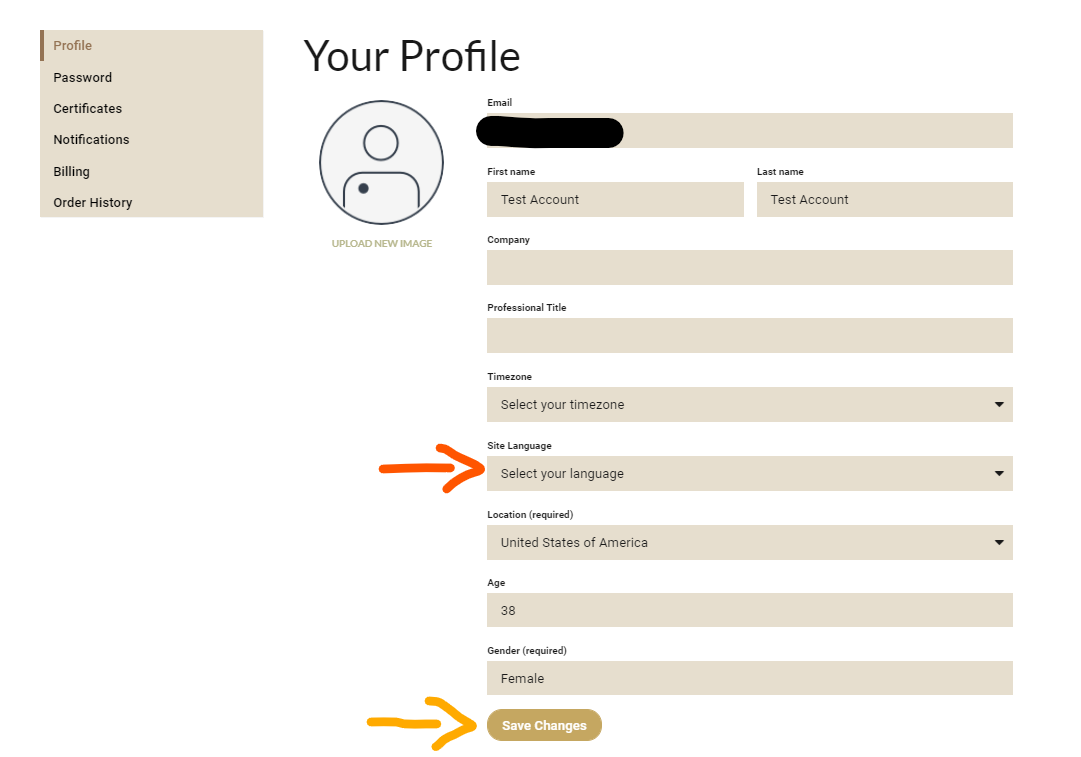
4.Jetzt bist Du bereit und kannst Dich leichter auf unserer Website und im Anmeldeverfahren zurechtfinden!
3. Kurs Anmeldung in der gewünschten Sprache:
Alle deutschsprachigen Kurse findest Du auf dieser Website unter "‘Other Languages" im Navigationsmenü.
Bevor Du auf die Schaltfläche "Jetzt anmelden" auf der jeweiligen Kursübersichtsseite klickst, vergewissere Dich bitte, dass Du mit Deinem Konto angemeldet bist, damit die Anmeldung und die Zahlungsaufforderung in Deiner Sprache angezeigt werden. Aus diesem Grund empfehlen wir Dir, deine bevorzugte Sprache einzustellen, noch bevor Du Dich für den ersten Kurs anmeldest.
4. Zugriff auf ‘Meine Übersicht’ und die Kurse (kostenlose und gekaufte):
Alle Kurse findest Du unter " My Dashboard" (Englisch) oder "Meine Übersicht", wenn Du Deine bevorzugte Sprache auf Deutsch eingestellt hast. "My Dashboard" bzw. "Meine Übersicht" erscheint im Navigationsmenü nur, wenn Du angemeldet bist.

5. Anmeldung zu deinem Konto:
Im Navigationsmenü kannst du auf " sign in" klicken, was auf Deutsch "Anmeldung" bedeutet.

Anschließend gib Deine E-Mail-Adresse und Dein Passwort ein und klicke auf "Sign in ", was auf Deutsch "Anmeldung" bedeutet.
Falls Du Dein Passwort vergessen hast und es zurücksetzen musst, gehe bitte zu Passwort zurücksetzen gleich auf dieser Seite.
6. Passwort zurücksetzen (für den Fall, dass Du es vergessen hast)
- Falls Du Dein Passwort vergessen hast, kannst Du es hier zurücksetzen: https://courses.amritavirtualacademy.com/users/password/new
- Gib die E-Mail-Adresse ein, mit der Du Dich angemeldet hast, und wir schicken Dir per E-Mail eine Anweisungen zum Zurücksetzen.
- Als nächstes öffne Deinen E-Mail-Posteingang und öffne die E-Mail von 'Amrita Virtual Academy' mit der Betreffzeile 'Reset password instructions', was auf Deutsch 'Passwort zurücksetzen' bedeutet.
- Öffne die E-Mail und klicke auf "Passwort ändern*" (siehe roter Pfeil auf dem Screenshot unten).
- Hinweis: Wenn Du den angegebenen Link Nicht innerhalb von 1 Stunde nutzt, verfällt er. Um einen neuen Link zum Zurücksetzen des Passworts zu erhalten, klicke auf " click here", was auf Deutsch "hier klicken" bedeutet (siehe oranger Pfeil im Screenshot).
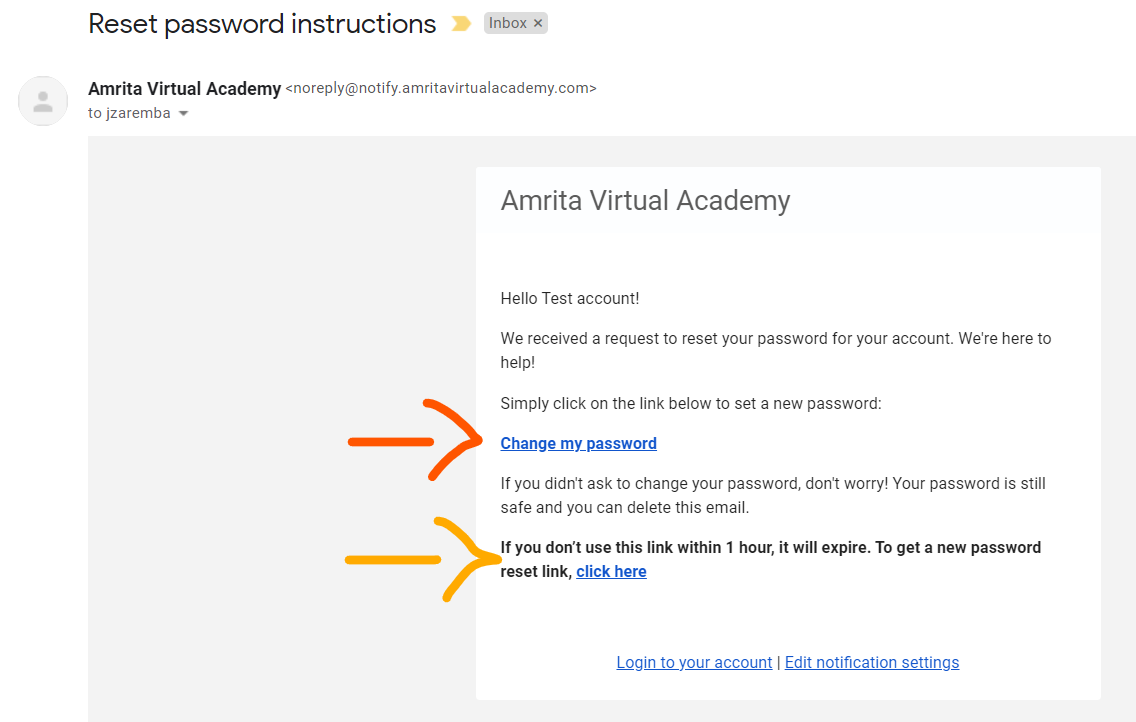
- Sobald Du in der E-Mail auf "Passwort ändern" klickst, wirst Du auf unsere AVA-Website weitergeleitet und musst ein neues Passwort eingeben und es noch einmal bestätigen.
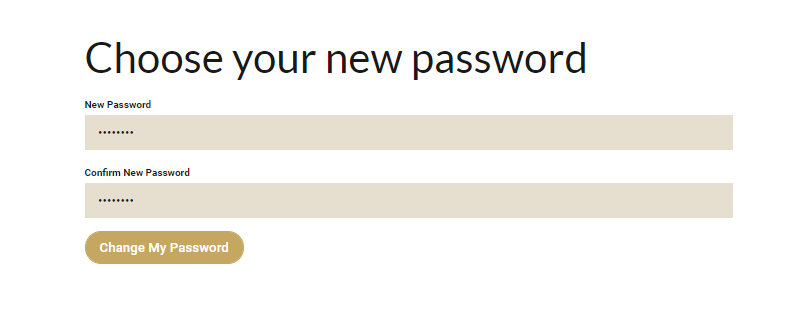
- Klicke auf " Change My Password", was auf Deutsch "Passwort ändern" bedeutet.
- Geschafft! Du hast das Passwort erfolgreich zurückgesetzt.
7. Weitere Informationen zur Einführung in deiner Sprache:
Melde Dich an Deinem Konto an und gehe zu " My Dashboard" oder "Meine Übersicht", wenn Du Deine bevorzugte Sprache auf Deutsch eingestellt hast.
Sobald Du Dich für einen Kurs in Deiner Sprache eingeschrieben hast, kannst Du in Deinem Dashboard auf einen Orientierungskurs zugreifen, da findest Du das Willkommensvideos, ausführliche Informationen zur Nutzung des Kurs-Players und auch hilfreiche technische Unterstützung in deutscher Sprache.
Wir hoffen, dass die Informationen hilfreich sind! Falls Du nach dem sorgfältigen Durchlesen dieser Seite und des Orientierungskurses noch Fragen hast, kontaktiere uns bitte unter [email protected].
In liebevollem Dienst,
Amrita Virtual Academy
